Кэширования клиента
Кэширование клиента позволяет уменьшить объем пропускной способности, необходимый при запуске клиента Unified Service Desk на компьютерах агентов центра обработки вызовов, а также в течение жизненного цикла клиентского приложения. Кэширование клиента позволяет кэшировать большую часть данных конфигурации Unified Service Desk локально на компьютере агента в центре обработки вызовов, тем самым снижая потребность в извлечении общих данных с сервера. Эта возможность обеспечивает заметное увеличение производительности при запуске Unified Service Desk.
Внимание
Эта функция оказывает влияние на конфиденциальность, поскольку включение клиентского кэширования в Unified Service Desk ведет к хранению части данных локально на компьютере пользователя, который находится за пределами периметра служб приложений на основе модели.
Когда следует использовать кэширование клиента?
Кэширования клиента способно обеспечить значительное уменьшение времени запуска, снижение общей пропускной способности, а также значительное уменьшение числа запросов на сервер платформы Microsoft Dataverse для общих данных Unified Service Desk.
Кэширование клиента лучше всего работает в средах тестирования производительности, обучения и производства. Эта функция не рекомендуется для сред разработки, поскольку изменения реплицируются только при обновлении ключа кэша элемента управления.
Как работает кэширование клиента
При включении кэширования клиента и входе в систему с помощью клиентского приложения Unified Service Desk выполняется следующий процесс:
В сущностях Параметры и Параметры пользователя запрашиваются ключи запуска для определения поддержки кэширования клиента.
Если кэширование включено, выполняется разрешение номера версии кэша клиента и всех изменений кэша.
Если кэширование клиента включено и доступен номер версии, выполняется поиск локального хранилища кэша и определяется версия ключа кэша.
Если номер версии кэша актуален, хранилище кэша дешифруется и загружается в память.
Если номер версии кэша неверен, объект кэша удаляется.
Включение кэширования клиента
Войдите в приложение администратора Unified Service Desk.
Перейдите в раздел Параметры>Unified Service Desk.
Выберите Параметры в Дополнительные настройки на карте сайта.
Выберите Создать на странице Активные параметры UII.
Введите ClientCacheVersionNumber в поле Имя, а также буквенно-цифровой номер в поле Значение. Буквенно-цифровое значение используется в качестве ключа кэша для Unified Service Desk.
Выберите Сохранить.
После создания и определения значения параметра Unified Service Desk активирует кэширование клиента.
Расположение хранилища кэширования клиента
При включении кэширования клиента его файлы хранятся в сжатом и зашифрованном виде в перемещаемом каталоге пользователя: %appData%\Roaming\Microsoft\USD
Например, для пользователя с именем agent1, у которого клиентское приложение выполняется под Windows 8, файлы кэширования клиента будут доступны по пути c:\Users\agent1\AppData\Roaming\Microsoft\USD.
Доступ к данным в этом каталоге возможен только под учетной записью создавшего его пользователя.
Принудительные обновления для клиентов
Для принудительного обновления всех клиентов Unified Service Desk необходимо изменить значение параметра ClientCacheVersionNumber, созданного ранее, на другое буквенно-цифровое значение. В следующий раз при входе в систему агента центра вызова с помощью клиента Unified Service Desk он обнаружит другое значение для ключа параметра ClientCacheVersionNumber и перед запуском считает все параметры с сервера.
Отключение кэширования клиента для определенного пользователя
В ряде случаев может потребоваться отключить функцию кэширования клиента у некоторых пользователей, например в производственной среде, при ограниченном тестировании новых конфигураций в производстве, при устранении неполадок в случае, если предполагается проблема с кэшем, или если требуется отменить изменения и вернуться к кэшированным в настоящее время объектам.
Войдите в приложение администратора Unified Service Desk.
Выберите Параметры пользователя в Дополнительные настройки.
Выберите + Создать на странице Активные настройки пользователей.
Укажите следующие на странице Новый пользовательский параметр.
В поле Пользователь введите или выберите имя пользователя, для которого требуется отключить кэширование клиента.
В поле Имя введите DisableCaching. Оставьте поле Значение пустым.

Выберите Сохранить.
При следующем входе пользователя в систему с помощью клиента Unified Service Desk кэширование клиентов не будет использоваться. Однако хранилище кэша клиента для этого пользователя не будет удалено или обновлено. Если для пользователя удален ключ DisableCaching, пользователь вернется к использованию ранее сохраненного хранилища кэша клиента.
Принудительный сброс кэша для конкретного пользователя
Время от времени может потребоваться принудительно сбросить кэш для конкретного пользователя, чтобы очистить и восстановить параметры хранилища кэша. Это можно сделать двумя способами: с сервера Dataverse или с помощью клиентского приложения Unified Service Desk на компьютере пользователя.
Использование сервера Dataverse
Войдите в приложение администратора Unified Service Desk.
Выберите Параметры пользователя в Дополнительные настройки.
Выберите + Создать на странице Активные настройки пользователей.
Укажите следующие на странице Новый пользовательский параметр.
На странице Новый пользовательский параметр:
В поле Пользователь введите или выберите имя пользователя, для которого требуется отключить кэширование клиента.
В поле Имя введите ResetDesktopCache. Оставьте поле Значение пустым.
Выберите Сохранить.
При использовании параметра ResetDesktopCache клиентское приложение Unified Service Desk удаляет свое локальное хранилище кэша, а затем воссоздает его с сервера.
Чтобы выполнить процесс сброса кэша, требуется два раза перезапустить клиент Unified Service Desk.
После первого перезапуска клиентского приложения Unified Service Desk клиент Unified Service Desk загружает данные из существующего кэша. Потом существующий кэш удаляется, и параметр ResetDesktopCache отключается.
После второго перезапуска клиентского приложения Unified Service Desk клиент Unified Service Desk загружает конфигурацию непосредственно с сервера и повторно создает кэш. Обратите внимание, что время, необходимое клиенту Unified Service Desk на загрузку на данном этапе, может существенно увеличиться.
Использование клиентского приложения Unified Service Desk.
Можно вызвать сброс из клиентского приложения с помощью скрытого действия UII под названием ResetLocalCache в размещенном элементе управления с типом Глобальный диспетчер. Потребуется предварительно создать это действие UII для размещенного элемента управления с типом "Глобальный диспетчер".
Войдите в приложение администратора Unified Service Desk.
Выберите Размещенные элементы управления в разделе Дополнительные настройки.
Найдите размещенный элемент управления Глобальный диспетчер CRM и выберите его имя в столбце Имя, чтобы открыть его для редактирования.
Заметка
Глобальный диспетчер CRM — это имя размещенного элемента управления в примере приложений Unified Service Desk. Если вы размещенному элементу управления "Глобальный диспетчер" было присвоено другое имя, следует выбрать его. Дополнительная информация: Глобальный менеджер (размещенный элемент управления)
На панели навигации выберите стрелку вниз рядом с размещенным элементом управления Глобальный диспетчер CRM, а затем выберите Действия UII.
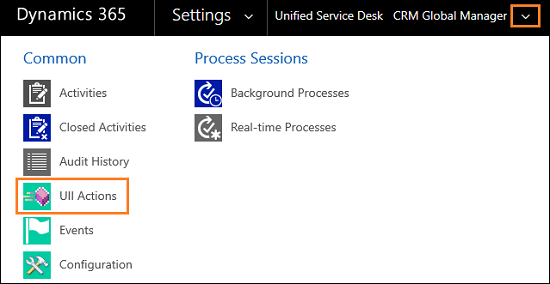
Выберите размещенный элемент управления Глобальный диспетчер CRM.
Заметка
Глобальный диспетчер CRM — это имя размещенного элемента управления в примере приложений Unified Service Desk. Если вы размещенному элементу управления "Глобальный диспетчер" было присвоено другое имя, следует выбрать его. Дополнительная информация: Глобальный менеджер (размещенный элемент управления)
Выберите вкладку Связанные, затем выберите Действия UII.
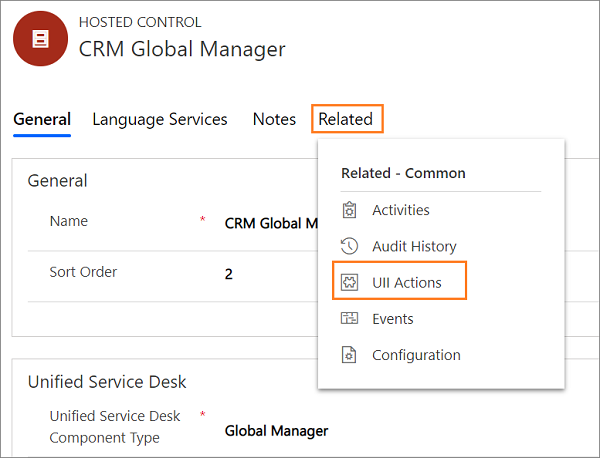
Выберите + Добавить новое действие UII.
Введите ResetLocalCache в поле Имя, а затем выберите Сохранить, на странице Новое действие UII. Закройте действие UII и размещенный элемент управления.
Далее мы добавим вызов действия для вызова только что созданного действия UII.
Выберите Вызовы действий на карте сайта в разделе Основные параметры.
Выберите + Создать на странице Активные действия.
Укажите следующие значения на странице Создать вызов действия.
Поле Value Имя Введите ResetClientCache. Размещенный элемент управления Укажите Глобальный диспетчер CRM. Действие Укажите ResetLocalCache. Заметка
Глобальный диспетчер CRM — это имя размещенного элемента управления в примере приложений Unified Service Desk. Если вы размещенному элементу управления "Глобальный диспетчер" было присвоено другое имя, следует выбрать его. Дополнительная информация: Глобальный менеджер (размещенный элемент управления)
Выберите Сохранить и закройте вызов действия.
После настройки действия UII и вызова действия можно добавить кнопку панели инструментов, событие или код для непосредственного обращения к вызову действия из клиентского приложения. При этом создается параметр RestDesktopCache в области Параметры пользователя, который вызывает поведение сброса, как описано ранее в разделе Использование сервера Dataverse.
См. также
Примеры приложений Unified Service Desk
Обратная связь
Ожидается в ближайшее время: в течение 2024 года мы постепенно откажемся от GitHub Issues как механизма обратной связи для контента и заменим его новой системой обратной связи. Дополнительные сведения см. в разделе https://aka.ms/ContentUserFeedback.
Отправить и просмотреть отзыв по